Comment récuperer les données d’un iPhone qui ne s’allume plus
Comment récupérer les données d’un iPhone qui ne s’allume plus? Dans ce guide, nous vous montrons comment récupérer les photos, les SMS, les contacts et d’autres données sur un iPhone qui ne démarre plus de manière facile.
Mon téléphone iPhone 6s ne s’allume plus ! J’ai examiné tout mais je ne peux pas trouver la raison. Et j’ai essayé presque tous les moyens sur l’Internet mais rien ne marche. En plus, je n’ai pas de sauvegarde. Et alors la seule chose dont je me soucie encore, c’est si je peux récupérer mes données surtout mes photos importantes dans ce fichu iPhone. Quelqu’un peut m’aider ? – Utilisateur de Cnet
Un iPhone qui refuse de s’allumer soudainement est une situation stressante, surtout lorsque des données précieuses comme des photos, des contacts ou des messages y sont stockées. Que ce soit un écran noir dû à une chute ou un plantage total du système, il est crucial de savoir comment procéder pour récupérer ces informations en toute sécurité. Donc, cet article présente diverses méthodes pour récupérer des données d’un iPhone qui ne s’allume plus.
SommaireMasquer
Partie 1. Étape préparatoire du processus de récupération des données
Partie 2. Méthodes pour récupérer données iPhone qui ne s’allume plus
- Méthode 1. Récupérer données iPhone qui ne s’allume plus sans sauvegarde HOT
- Méthode 2. Récupérer données iPhone qui ne s’allume plus via iCloud
- Méthode 3. Récupérer données iPhone qui ne s’allume plus via iTunes
Partie 3. FAQ : Questions fréquentes sur la récupération
Conclusion
Partie 1. Étape préparatoire du processus de récupération des données
Pourquoi mon iPhone ne s’allume pas ?
- Problèmes d’alimentation et de matériel : Batterie faible, port de charge endommagé, autres dysfonctionnements matériels.
- Problèmes de système et de logiciels : Échec de la mise à jour système, instabilité du système, virus ou logiciels malveillants.
- Problèmes d’utilisation : Espace de stockage insuffisant.
Méthodes de dépannage de base
1.Tentative de redémarrage forcé
Pour iPhone 8 et modèles ultérieurs :
Appuyez brièvement sur le bouton Volume +, puis sur le bouton Volume -, puis maintenez le bouton latéral enfoncé jusqu’à ce que le logo Apple apparaisse.
2.Vérification de la connexion avec un ordinateur
Connectez l’iPhone à un ordinateur via un câble USB pour vérifier si ce dernier le détecte.
-
- Si l’ordinateur reconnaît l’appareil : Vous pouvez poursuivre avec les méthodes de récupération via des logiciels comme 3uTools ou iTunes.
- Sinon : Essayez de changer le câble, le port USB ou testez avec un autre ordinateur.
3.Préparation pour l’authentification
Ayez à portée de main un appareil de confiance ou un numéro de téléphone associé à votre Apple ID pour recevoir les codes de vérification à deux facteurs si nécessaire.
Il est fortement déconseillé d’ouvrir l’iPhone soi-même sans compétences appropriées, au risque d’aggraver les dommages.
Si, après ces vérifications, l’iPhone reste inerte, il est temps de passer à la phase de récupération des données. Que ce soit pour retrouver des photos de famille, des contacts professionnels ou des messages importants, les méthodes présentées ci-dessous, vous aideront à surmonter ce défi, même dans les cas les plus complexes.
Partie 2. Méthodes pour récupérer données iPhone qui ne s’allume plus
Méthode 1. Récupérer données iPhone qui ne s’allume plus sans sauvegarde
PhoneRescue pour iOS est un logiciel professionnel de récupération de données iPhone, vous pouvez récupérer des données iPhone à partir d’appareils iOS ou à partir de sauvegardes iTunes/iCloud. Toutes les étapes sur ce logiciel sont accompagnées d’ indications intuitives, le processus de la récupération se déroule rapidement.
Les atouts clés de PhoneRescue pour iOS :
- Sécurité des données : Il préserve le contenu existant de l’appareil pendant la récupération, évitant les écrasements de données comme avec iTunes.
- Polyvalence : Il fonctionne pour des cas d’écran noir, de plantage total, ou de crash système, et permet d’extraire des données directement de l’appareil même sans sauvegarde.
- Compatibilité avec de nombreux types de données : Il peut récupérer plus de 30 types d’informations, comme des photos, des vidéos, des contacts, des SMS, des notes ou des conversations WhatsApp.
- Adaptabilité : Compatible avec iOS 5 et versions ultérieures, ainsi que toutes les séries iPhone sur Windows et Mac.
Procédure pas à pas avec PhoneRescue pour iOS :
Étape 1 : Téléchargez et installez PhoneRescue pour iOS sur votre ordinateur (Windows ou Mac).
Télécharger pour Win Compatible avec tous Windows Télécharger pour Mac Compatible avec tous MacOS
Essai Gratuit*100% Propre & Sûr
Étape 2 : Branchez l’iPhone qui ne s’allume plus à l’ordinateur via son câble. Lancez le logiciel et sélectionnez l’option Récupérer depuis l’appareil iOS.
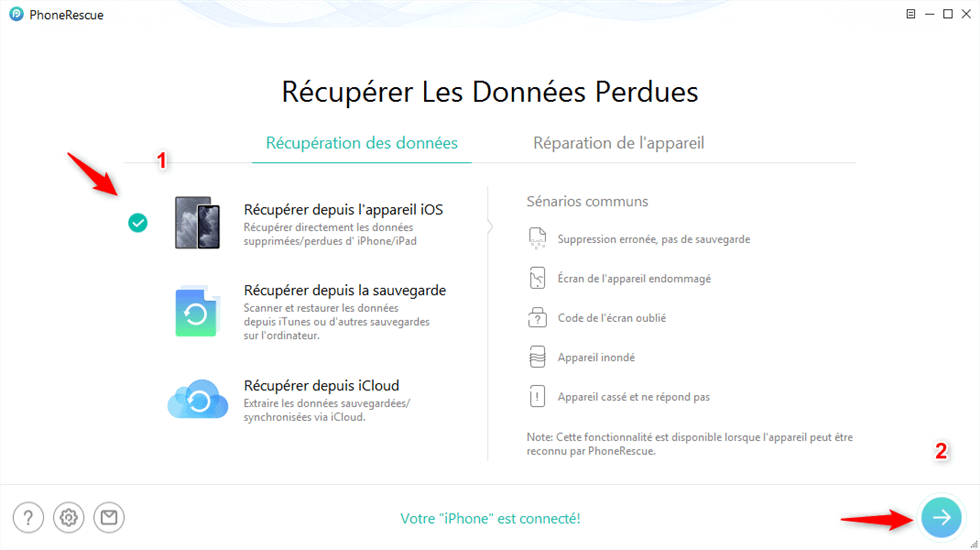
Récupérer depuis l’appareil iOS
Étape 3 : Sélectionnez les données que vous voulez récupérer depuis un iPhone qui ne s’allume plus.
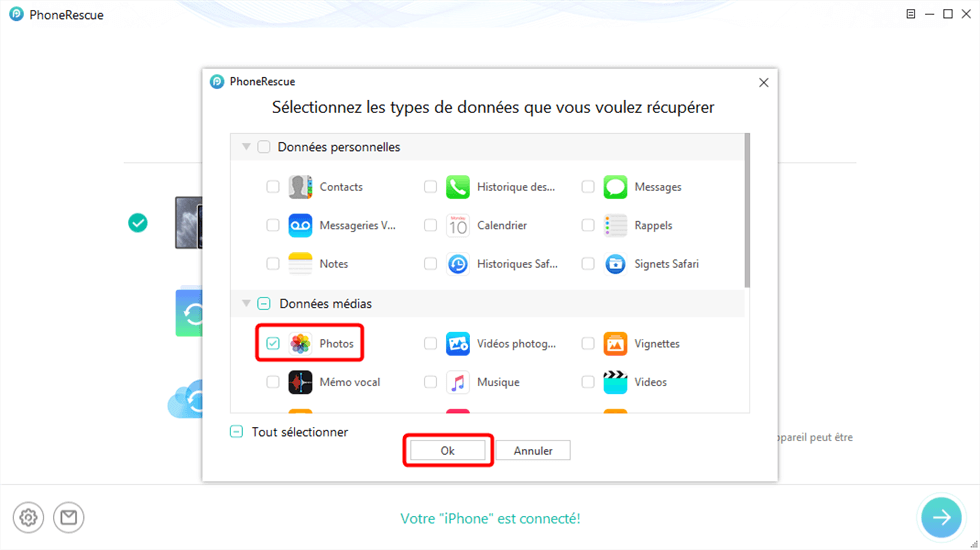
Cochez Photos
Étape 4 : Une fois l’analyse terminée, parcourez les données repérées. Sélectionnez celles que vous voulez récupérer.
Étape 5 : Puis cliquez sur Les données supprimées puis sur Vers appareil ou Vers PC.
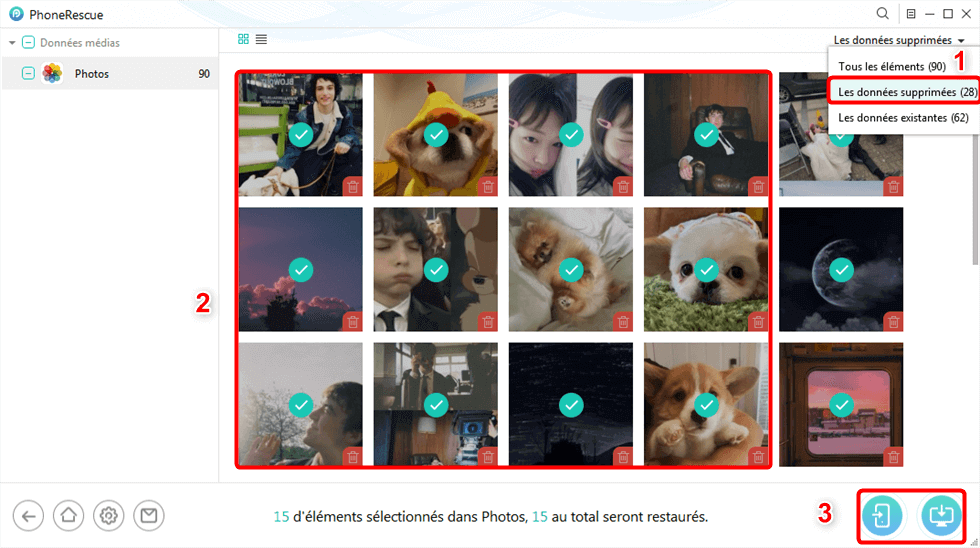
Les photos supprimées sur iPhone
Étape 6 : Vous verrez le contenu que vous venez de sélectionner a déjà apparu sur iPhone.
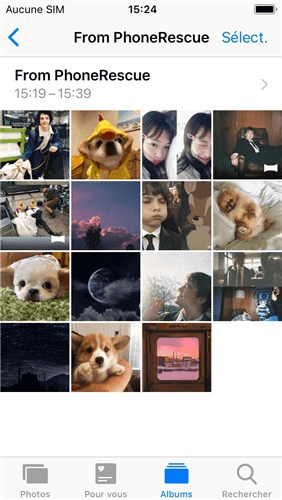
Les photos récupérées sur iPhone
Méthode 2. Récupérer données iPhone qui ne s’allume plus via iCloud
Cette méthode fonctionne si l’iPhone avait activé la sauvegarde iCloud et si vous disposez d’un autre appareil iOS (nouveau ou réinitialisé). Elle consiste à restaurer la sauvegarde sur le nouvel appareil :
Conditions essentielles:
- Sauvegarde iCloud : Votre iPhone doit avoir activé la fonction de sauvegarde iCloud avant la panne.
- Identifiants Apple ID : Vous devez impérativement vous souvenir de votre identifiant et mot de passe Apple, car ils sont la clé d’accès à votre compte iCloud et à vos sauvegardes.
- Connexion réseau : L’iPhone doit avoir été récemment connecté à un réseau Wi-Fi ou cellulaire.
✖️Limitation:
- Récupération limitée aux données synchronisées : Les données stockées localement (comme certains historiques de conversation WhatsApp ou les fichiers téléchargés) qui n’ont pas été synchronisées seront indisponibles.
- Nécessité de la vérification à deux facteurs : Si vous n’avez pas accès à votre numéro de confiance ou à un autre appareil Apple, vous ne pourrez pas vous connecter à iCloud.
- Impossible de récupérer directement depuis la mémoire de l’iPhone : iCloud ne permet pas d’accéder à l’intégralité du contenu du téléphone, mais uniquement à ce qui a été sauvegardé.
Voici les étapes :
Étape 1 : Si l’appareil est déjà configuré, vous devez d’abord le réinitialiser via Réglages > Général > Réinitialiser > Effacer contenu et réglages (attention : cette action supprime toutes les données actuelles).
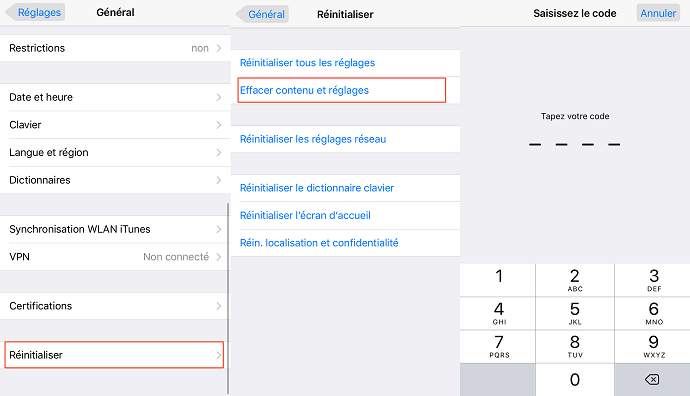
Réinitialiser l’appareil
Étape 2 : Sur le nouvel appareil, lors de sa configuration initiale, accédez à l’écran App & Données et choisissez Restaurer à partir d’iCloud.
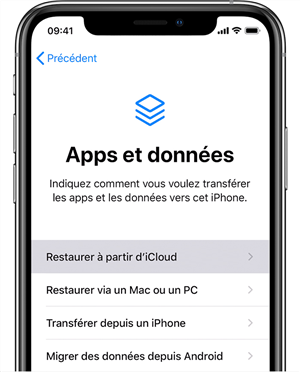
Restaurer à parti d’iCloud
Étape 3 : Connectez-vous avec votre compte iCloud et sélectionnez la sauvegarde la plus récente.
Méthode 3. Récupérer données iPhone qui ne s’allume plus via iTunes
Cette option est possible si vous avez sauvegardé l’iPhone sur iTunes et que votre ordinateur dispose de la dernière version du logiciel. Elle permet de restaurer la sauvegarde complète, mais elle écrase les données actuelles de l’appareil :
Conditions essentielles:
- Sauvegarde sur l’ordinateur : Une sauvegarde de votre iPhone doit déjà exister sur cet ordinateur.
- Bon câble : Utilisez un câble Apple officiel ou certifié MFi.
- Logiciel à jour : L’ordinateur doit avoir la dernière version d’iTunes (Windows) ou de macOS (pour le Finder).
✖️Limitation:
- Données récentes perdues : La restauration efface toutes les données créées depuis la sauvegarde utilisée.
- Restauration complète uniquement : Impossible de choisir des éléments précis (comme quelques photos). Tout le contenu actuel du téléphone est remplacé.
- iPhone doit être détectable : L’ordinateur doit pouvoir reconnaître l’iPhone. Si les dommages matériels sont trop graves, cela ne fonctionnera pas.
Voici les étapes :
Étape 1 : Branchez votre iPhone sur PC > Ouvrez iTunes sur le Bureau > Choisissez l’image de l’appareil en haut à gauche.
Étape 2 : Cliquez sur Résumé > Veuillez sélectionner Restaurer la sauvegarde.
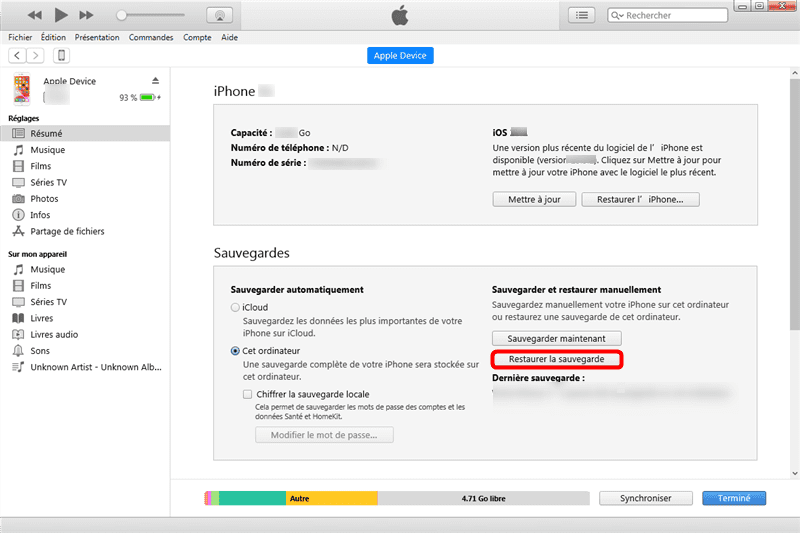
Cliquez sur Restaurer la sauvegarde
Étape 3 : Veuillez patienter quelques minutes de restauration.
Partie 3. FAQ : Questions fréquentes sur la récupération
Pourquoi la restauration via iTunes écrase-t-elle mes données ?
C’est un fonctionnement inhérent à iTunes : sa restauration remplace l’intégralité du contenu de l’appareil par la sauvegarde. Pour éviter cela, utilisez PhoneRescue pour iOS, qui extrait uniquement les données souhaitées sans écrasement.
Mon iPhone a été mouillé et ne s’allume plus. Mes photos sont-elles perdues ?
Si la carte mère n’est pas totalement détruite, PhoneRescue pour iOS peut parfois extraire les données. Dès que possible, séchez l’appareil et évitez de le rallumer. Si le logiciel ne le reconnaît pas, contactez un service de récupération spécialisé.
Conclusion
Pour récupérer des données d’un iPhone qui ne s’allume plus, la méthode dépend de la présence de sauvegardes : iCloud ou iTunes conviennent si vous avez des copies, mais elles présentent des risques d’écrasement. PhoneRescue pour iOS se distingue en offrant une solution sûre, même sans sauvegarde, avec une récupération sélective. Grâce à ces méthodes, vous pouvez retrouver vos données précieuses en cas de panne d’allumage.
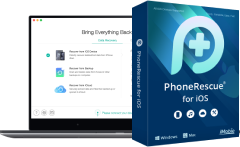
PhoneRescue pour iOS – Récupérer données iPhone qui ne s’allume plus
- En utilisant la dernière technologie 100% sûre, nous garantissons le taux de réussite le plus élevé sur la récupération de données.
- Récupérer des données directement depuis un appareil iOS sans sauvegarde
- La plupart des données telles que les photos, les messages et l’historique des conversations LINE peuvent être restaurées.
- Récupérer en seulement 3 étapes, même les débutants peuvent le maîtriser.
Télécharger pour Win Compatible avec tous Windows
Télécharger pour Mac Compatible avec tous MacOS
Essai Gratuit *100% Propre & Sûr
Questions liées aux produits ? Contactez l'équipe Support pour trouver une solution >

